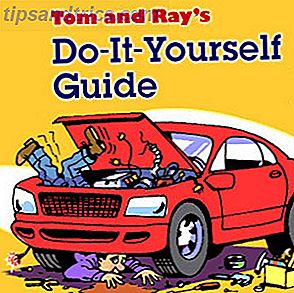Ziek van Twitter? Heb je genoeg van Facebook? Misbruik van online misbruik en NSFW? Wilt u gewoon ideeën uitwisselen van de glans van mensen die tegen u zijn?
Mastodon is het antwoord van Mastodon: wat je moet weten over het nieuwe sociale netwerk Mastodon: wat je moet weten over het nieuwe sociale netwerk Mastodon wil Twitter ontmantelen als het beste microbloggende sociale netwerk dat er is - maar zal het lukken? Hier is alles wat u moet weten over de nieuwkomer. Lees verder . En dankzij zijn open source karakter, is het mogelijk om uw eigen Mastodon-instantie in te stellen, een gesprek over elk onderwerp mogelijk te maken en uw gebruikers veiligheid en privacy te bieden van trollen van alle soorten.
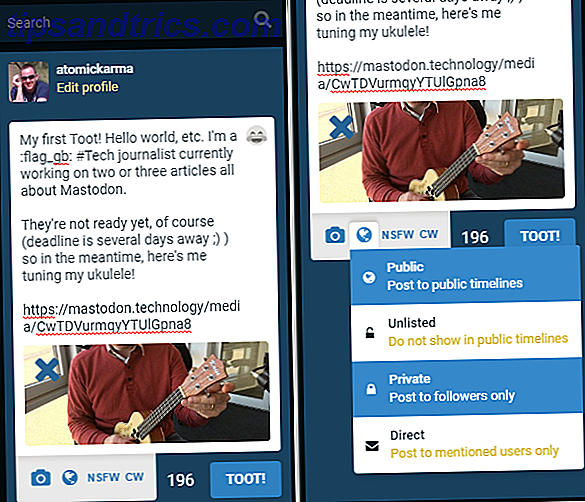
Als u niet bekend bent met Mastodon, zijn dit de basisprincipes. Toots zijn als tweets en kunnen uit maximaal 500 tekens bestaan (in tegenstelling tot Twitter's limiet van 140 tekens). Bekijk onze recente blik op Mastodon Mastodon: wat u moet weten over het nieuwe sociale netwerk Mastodon: wat u moet weten over het nieuwe sociale netwerk Mastodon wil Twitter ontmantelen als het beste microbloggende sociale netwerk dat er is, maar zal het slagen ? Hier is alles wat u moet weten over de nieuwkomer. Lees meer om te zien hoe het allemaal werkt.
Wat je nodig zult hebben
Het volgende is vereist om uw eigen exemplaar van Mastodon te maken:
- Een webserver waarop Ubuntu Server 16.04 wordt uitgevoerd. U kunt goedkope serveraccounts voor minder dan $ 10 per maand vinden op Vultr.com, hoewel er andere oplossingen beschikbaar zijn.
- Een ongebruikte domeinnaam die verwijst naar de server. Dit betekent dat de DNS-records op de host van het webdomein zijn ingesteld om bezoekers naar het IP-adres van de Ubuntu-server te verwijzen. Hoe dit wordt gedaan, verschilt per aanbieder, dus controleer de bijbehorende documentatie.
- Een Mailgun-account om aanmeldingen naar uw Mastodon-instantie te beheren. Dit is gratis beschikbaar, maar uw creditcardgegevens zijn vereist om de eerste 10.000 e-mails te verzenden. Ga naar de aanmeldingspagina van Mailgun om een account te maken en zorg ervoor dat u de instructies voor domeinverificatie volgt om ervoor te zorgen dat uw nieuwe / ongebruikte e-mailadres als actief wordt vermeld.
Het opzetten van Mastodon vereist drie hoofdelementen:
- Docker - nuttige virtualisatiesoftware Desktoptoepassingen veilig testen in een veilige container met docker Veilig testen van bureaubladtoepassingen in een beveiligde container met docker Docker is een populair platform voor het ontwikkelen en testen van servergebaseerde applicaties. Maar wist u dat u het ook kunt gebruiken om nieuwe programma's op uw bureaublad veilig en veilig uit te voeren? Lees verder
- Mastodon - het sociale netwerk zelf
- Nginx (spreek uit EngineX) - multifunctionele webserver-software, in dit geval gebruikt als een omgekeerde proxy
(Met een omgekeerde proxy kan een server bronnen of gegevens ophalen van een of meer andere servers namens een client.In veel gevallen is dit een beveiligingsmaatregel om de server te beschermen.)
U hebt ook een SSH-verbinding met uw server nodig. Dit is beschikbaar via de terminal in Linux (of macOS). Als u SSH op Windows 4 gebruikt Eenvoudige manieren om SSH te gebruiken in Windows 4 Eenvoudige manieren om SSH te gebruiken In Windows SSH is de de facto oplossing voor veilige toegang tot externe terminals op Linux en andere UNIX-achtige systemen. Als u een externe SSH-server hebt waartoe u toegang wilt, moet u een SSH-client downloaden .... Lees meer, download en installeer PuTTY.
Breng de SSH-verbinding tot stand en installeer Docker
U moet verbinding maken met uw server via SSH en inloggen met de gebruikelijke beheerdersreferenties. Zodra dit is gebeurd, maakt u een gebruiker met de naam "mastodon", wijst u root-rechten toe en schakelt u over naar de nieuwe gebruiker:
adduser mastodon usermod -aG sudo mastodon su - mastodon Werk vervolgens de pakketdatabase bij en installeer de beheerhulpprogramma's:
sudo apt-get update sudo apt-get install apt-transport-https software-properties-common De Docker-repo heeft een GPG-sleutel nodig waarmee u kunt kopen
sudo apt-key adv --keyserver hkp://p80.pool.sks-keyservers.net:80 --recv-keys 58118E89F3A912897C070ADBF76221572C52609D Voeg vervolgens de Docker-repository toe aan bronnen en update deze opnieuw.
sudo apt-add-repository 'deb https://apt.dockerproject.org/repo ubuntu-xenial main' sudo apt-get update Om ervoor te zorgen dat dit correct werkt, moet Docker zijn eigen repository hebben, in plaats van de versie in de officiële Ubuntu 16.04-repo. Dit beleid zorgt ervoor dat dit gebeurt:
sudo apt-cache policy docker-engine U kunt nu Docker installeren:
sudo apt-get install -y docker-engine Wacht terwijl dit is voltooid. De installatie omvat een daemon die Docker uitvoert wanneer de server opstart. Controleer de status met
sudo systemctl status docker Je ziet een paar regels tekst - zoek naar "actief (actief)" om te bevestigen dat alles is zoals het hoort.
Configureren met Docker Compose
Als u een nieuwe gebruikersgroep maakt, bespaart u tijd bij het invoeren van de opdracht sudo telkens wanneer u in deze configuratie een Docker-instructie uitvoert. Doe dit met
sudo usermod -aG docker $(whoami) Voltooi dit door de SSH-instelling (exit) te verlaten en weer in te loggen.

Docker Compose wordt aangeboden om het draaien van Docker-toepassingen met meerdere containers te beheren. Op github.com/docker/compose/releases vindt u de nieuwste versie. Noteer het nummer, want u moet dit invoeren in de volgende opdracht, in de plaats van "xxx":
sudo curl -o /usr/local/bin/docker-compose -L "https://github.com/docker/compose/releases/download/xxx/docker-compose-$(uname -s)-$(uname -m)" Maak het uitvoerbaar:
sudo chmod +x /usr/local/bin/docker-compose U kunt controleren of Docker Compose is geïnstalleerd met
docker-compose -v Het versienummer wordt dan weergegeven,, en het moet overeenkomen met de versie die u hebt gedownload - let op de nummers die u ter bevestiging hebt vervangen.
Installeer Mastodon
Alle voorbereidingen zijn gedaan. U bent nu klaar om Mastodon zelf te installeren. Schakel over naar de mastodon-subdirectory:
cd /home/mastodon Kopieer vervolgens mastodon.git in de directory, open vervolgens de locatie en maak een kopie van het bestand .env.production.sample.
git clone https://github.com/tootsuite/mastodon.git cd mastodon cp .env.production.sample .env.production Je kunt dat bestand in een oogwenk gebruiken. Bouw eerst de Docker-afbeelding.
docker-compose build Dit gaat even duren. Als het is voltooid, kunt u deze opdracht gebruiken om drie geheime sleutels te maken:
docker-compose run --rm web rake secret 
Voer dit drie keer uit, kopieer en plak elke unieke sleutel in een teksteditor. Als alle drie gereed zijn, voert u het .env.production-bestand uit in nano.
sudo nano .env.production Zoek naar de volgende velden: PAPERCLIP_SECRET, SECRET_KEY_BASE en OTP_SECRET. Bij elk van deze moet een van de geheime sleutels worden ingevoegd.
Voeg uw Mailgun-instellingen toe
Het is tijd om de details voor uw Mailgun-e-mailaccount toe te voegen. Ga naar https://app.mailgun.com/app/domains en klik op het domein. Zoek de standaard SMTP-login en het standaardwachtwoord en kopieer de details naar het .env.production-bestand als items voor SMTP_LOGIN en SMTP_PASSWORD.
Zoek vervolgens naar SMTP_FROM_ADDRESS en zorg ervoor dat de vermelding hiervoor een naam heeft die begint met "notificaties", zoals [email protected]. Kijk ten slotte naar LOCAL_DOMAIN en voeg de domeinnaam toe die u voor dit project gebruikt.
Wanneer u klaar bent, drukt u op CTRL + X om op te slaan en te sluiten, en herbouw dan Docker.
docker-compose build De volgende opdrachten zorgen voor gegevensmigratie en voorcompilatie van activa werkt zoals bedoeld.
docker-compose run --rm web rails db:migrate docker-compose run --rm web rails assets:precompile Het duurt even voordat deze opdrachten zijn voltooid. Als u klaar bent, schakelt u de container in:
docker-compose up -d Schakel Nginx in
Nginx wordt in deze opstelling gebruikt als een reverse proxy.

Installeer het met:
sudo apt-get install nginx Nginx heeft een standaardprofiel dat je moet verwijderen:
sudo rm /etc/nginx/sites-available/default sudo rm /etc/nginx/sites-enabled/default Maak een nieuw profiel met
sudo touch /etc/nginx/sites-available/mastodon Vervolgens moet u een symbolische koppeling maken voor het profiel dat moet worden geopend:
sudo ln -s /etc/nginx/sites-available/mastodon /etc/nginx/sites-enabled/mastodon U hebt dan een configuratiebestand om naar de teksteditor te kopiëren. Ga naar deze Github-pagina en kopieer de inhoud en plak deze in
sudo nano /etc/nginx/sites-available/mastodon Zoek met het bestand naar elk exemplaar van example.com en vervang het door de domeinnaam die u gebruikt. Zorg ervoor dat u het "www" weglaat.

Raak CTRL + X aan om op te slaan en af te sluiten.
Koop een SSL-certificaat en voer Mastodon uit!
Je bent nu in zicht om je Mastodon-instantie te lanceren en je eigen sociale netwerk te maken. Maar om te worden vertrouwd, hebt u een SSL-certificaat nodig.
Begin met het installeren van de certbot PPA en vervolgens certbot zelf:
sudo add-apt-repository ppa:certbot/certbot sudo apt-get update sudo apt-get install certbot Stop vervolgens Nginx zodat de SSL-certificaten kunnen worden gegenereerd.
sudo systemctl stop nginx.service Volg dit met het onderstaande commando, vervang example.com door je eigen domeinnaam.
sudo letsencrypt certonly --standalone -d example.com Volg de aanwijzingen om het proces te voltooien. Als je klaar bent, ga je terug naar de mastodon-directory:
cd /home/mastodon/mastodon De volgende stap is om Docker tijdelijk te stoppen:
docker-compose down 
We zijn bijna klaar - voer deze opdrachten om de beurt uit:
docker-compose build docker-compose run --rm web rails assets:precompile docker-compose run --rm web rails db:migrate docker-compose up -d Wacht terwijl deze opdrachten voltooid zijn, en breng Nginx dan weer terug:
sudo systemctl restart nginx.service Nu, als alles goed is verlopen, zou je in staat moeten zijn om je browservenster te openen en naar de nieuwe Mastodon-instantie te gaan om het te zien werken!
Alle problemen hier, helaas, zullen betekenen dat je herhaalt wat je tot nu toe hebt gedaan. Als de .env.production correct is en Mailgun werkt, gaat u gewoon verder met de stappen na de laatste opslag van .env.production. Onthoud dat als uw domein niet correct is geconfigureerd met uw domeinregistreerder en met Mailgun, u kunt Mastodon niet gebruiken totdat deze problemen zijn opgelost.
Merk op dat als uw domein niet correct is geconfigureerd met uw domeinregistreerder en met Mailgun, u Mastodon niet kunt uitvoeren totdat deze problemen zijn opgelost.
U bent klaar voor gebruik: taken automatiseren en Mastodon beheren
We zijn nu verleidelijk dichtbij het einde. Nog een paar minuten en u kunt uw Mastodon-exemplaar publiceren.
Bepaalde taken moeten worden geautomatiseerd. Ga naar de mastodon-map en maak een nieuwe map voor de cron-taken - instructies die op een vooraf bepaald tijdstip worden uitgevoerd.
cd /home/mastodon nano mastodon_cron Voeg in het tekstbestand toe:
cd /home/mastodon/mastodon docker-compose run --rm web rake mastodon:media:clear docker-compose run --rm web rake mastodon:push:refresh docker-compose run --rm web rake mastodon:push:clear docker-compose run --rm web rake mastodon:feeds:clear Sluit af met CTRL + Y en voer vervolgens in:
sudo chmod +x mastodon_cron && sudo crontab -e Het crontab-bestand - een soort controlerende index van alle geplande (cron) scripts - wordt geopend. Voer deze regel aan het einde in:
0 0 * * * /home/mastodon/mastodon_cron>/home/mastodon/mastodon_log Druk op CTRL + X om op te slaan en af te sluiten.
Vernieuw de SSL
Hoewel het SSL-certificaat is ingesteld, vervalt het na 90 dagen. De oplossing is een cron-taak die het certificaat automatisch vernieuwt. Invoer
sudo crontab -e ... ga dan naar het einde van het bestand en voeg deze toe aan regels:
0 1 * * 1 /usr/bin/letsencrypt renew>>/home/mastodon/letsencrypt.log 5 1 * * 1 /bin/systemctl reload nginx Nogmaals, druk op CTRL + X om op te slaan en af te sluiten; de instructie verlengt een certificaat van meer dan 60 dagen oud, om 1 uur op een maandag. Vervolgens laadt het Nginx opnieuw.
Mastodon-toediening
Alles is nu klaar. Iedereen kan naar uw Mastodon-instantie gaan om zich aan te melden en hun toots te sturen. Dit omvat jou - maar je hebt natuurlijk een account met verhoogde rechten nodig. Begin met het aanmaken van uw account en klik op de link in de bevestigingsmail.

Keer vervolgens terug naar de submap mastodon:
cd /home/mastodon/mastodon Gebruik deze opdracht om uw gebruikersnaam te verhogen naar beheerdersniveau:
docker-compose run --rm web rails mastodon:make_admin USERNAME=yourusername Ga terug naar Mastodon in het browservenster en open uw accountvoorkeuren. Zoek de koppeling Beheer om gebruikersaccounts te bekijken en de instellingen voor Mastodon- instellingen te beheren , waaronder zaken als de titel en beschrijving en het doel / onderwerp van de instantie.
Je eigen sociale netwerk, bespreek je onderwerpen!
Twitter is onder vuur komen te liggen Hoe Social Media Platforms vechten tegen extremisten Hoe Social Media Platforms vechten tegen extremisten Sociale medianetwerken vormen een krachtig hulpmiddel voor terroristische groeperingen, voornamelijk voor propaganda en rekrutering. Dus wat doen Facebook en Twitter hieraan? Hoe kunnen sociale netwerken terrorisme bestrijden? Lees meer in de afgelopen maanden vanwege zijn traagheid in het omgaan met cyberpesten en de toename van accounts die het islamitisch extremisme promoten en verheerlijken. Facebook blijft ondertussen een privacy-nachtmerrie. Facebook Privacy: 25 dingen Het sociale netwerk weet het jou Facebook Privacy: 25 dingen Het sociale netwerk weet het je Facebook kent verrassend veel van ons - informatie die we vrijwillig aanbieden. Van die informatie kun je in een demografische groep terechtkomen, je 'likes' worden vastgelegd en relaties worden gecontroleerd. Hier zijn 25 dingen die Facebook weet over ... Lees meer.
Om hiermee om te gaan, zou je je bij Mastodon kunnen aansluiten. We denken dat je dat zou moeten doen, omdat je op zijn minst zult zien hoe dingen anders kunnen. En als je het leuk vindt, waarom zou je dan je eigen instantie niet installeren?
Heb je Mastodon geprobeerd? Heb je je eigen instantie opgezet? Vertel ons hoe het ging.